Zapytanie w arkuszach google: jak wstawić puste kolumny do danych wyjściowych
W zapytaniu Arkuszy Google możesz użyć następującej składni, aby wstawić pustą kolumnę do wyniku zapytania:
=QUERY( A1:C12 , " SELECT A, ' ', B LABEL ' ' '' " )
To konkretne zapytanie wybierze kolumnę A w zakresie A1:C12 , następnie wstawi pustą kolumnę, a następnie wybierze kolumnę B w zakresie A1:C12 .
Uwaga : Klauzula LABEL informuje zapytanie, aby użyło pustego nagłówka dla nowej pustej kolumny.
Poniższy przykład pokazuje, jak zastosować tę składnię w praktyce.
Przykład: wstaw pustą kolumnę do zapytania w Arkuszach Google
Załóżmy, że mamy następujący zbiór danych zawierający informacje o różnych koszykarzach:
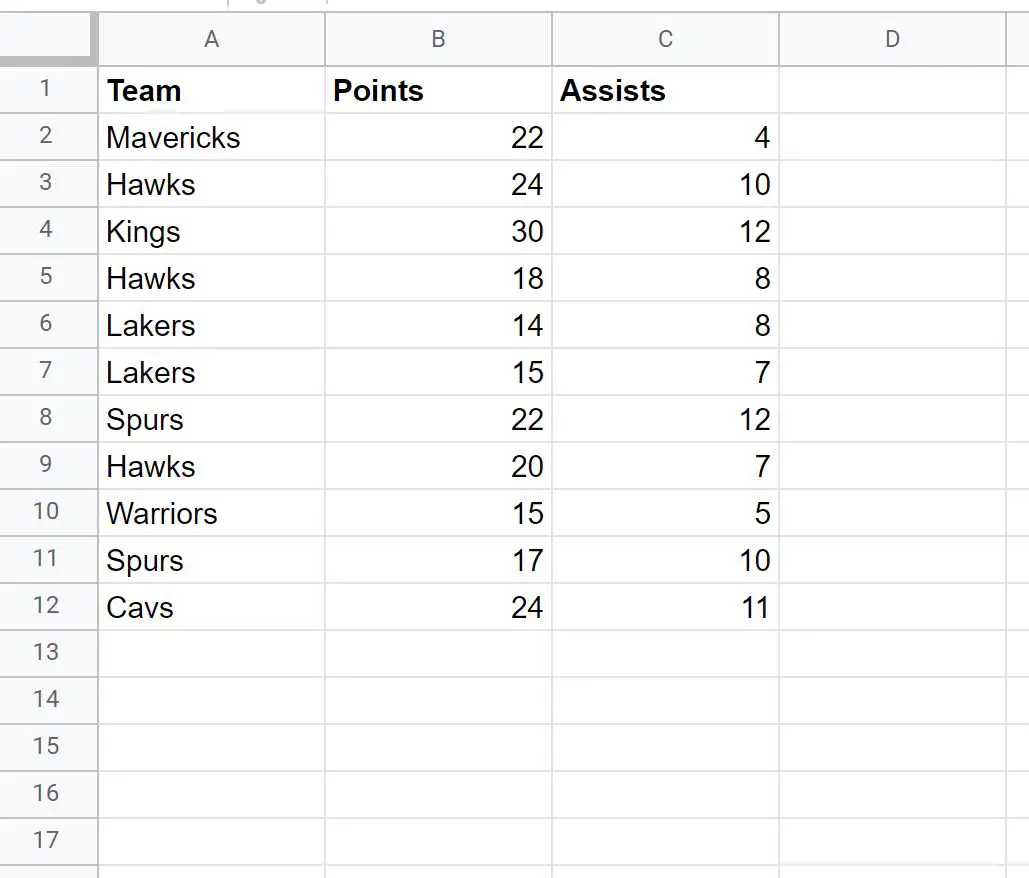
Możemy użyć poniższej formuły, aby wybrać kolumnę A w zakresie A1:C12 , następnie wstawić pustą kolumnę, a następnie wybrać kolumnę B w zakresie A1:C12 .
=QUERY( A1:C12 , " SELECT A, ' ', B LABEL ' ' '' " )
Poniższy zrzut ekranu pokazuje, jak w praktyce wykorzystać to zapytanie:
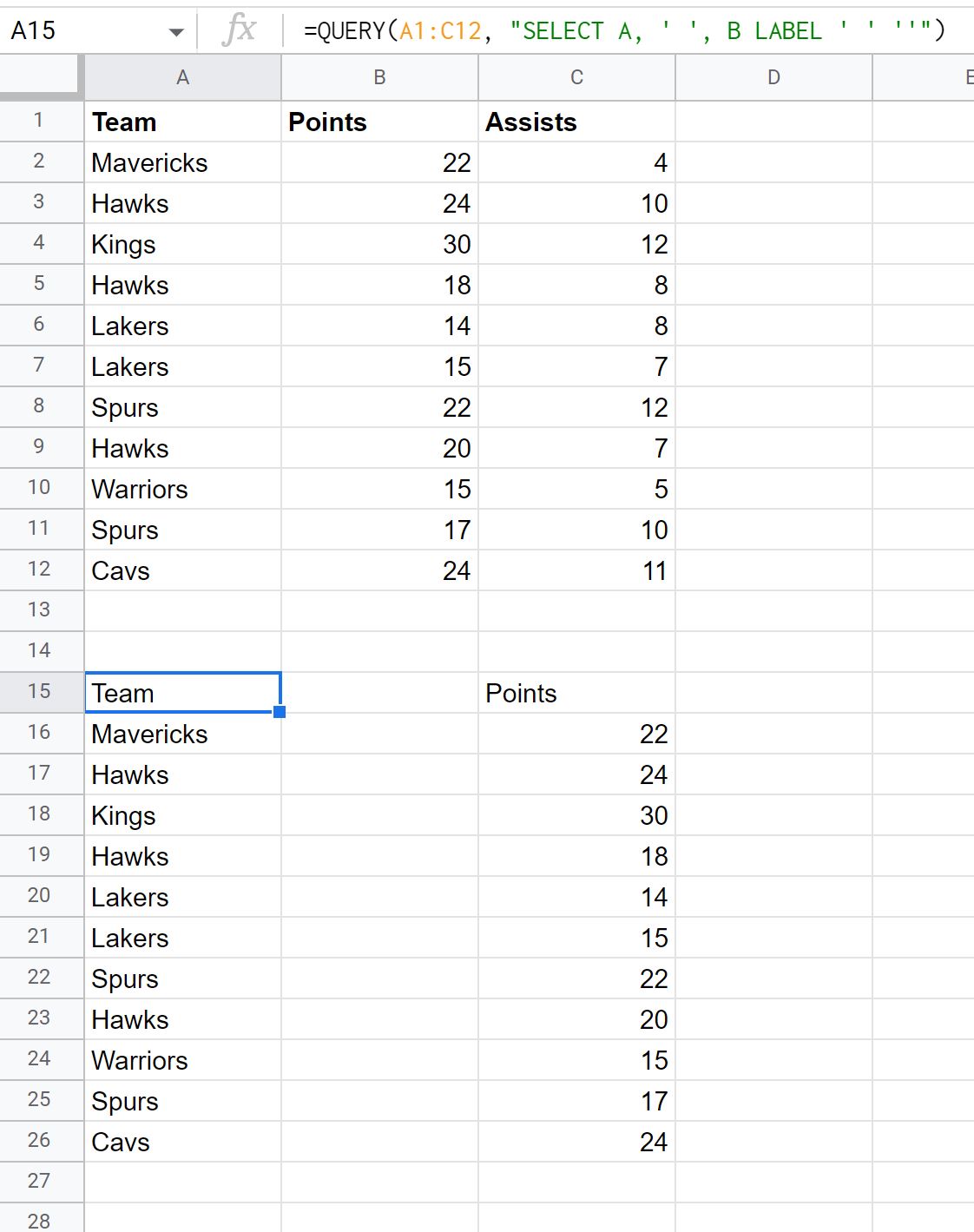
Zapytanie zwraca wartości kolumny A oryginalnego zbioru danych, następnie pustą kolumnę, a na końcu wartości kolumny B.
Jeśli chcesz wstawić wiele pustych kolumn, możesz użyć następującej składni:
=QUERY( A1:C12 , " SELECT A, ' ', ' ', B LABEL ' ' '', ' ' '' " )
Poniższy zrzut ekranu pokazuje, jak w praktyce wykorzystać to zapytanie:
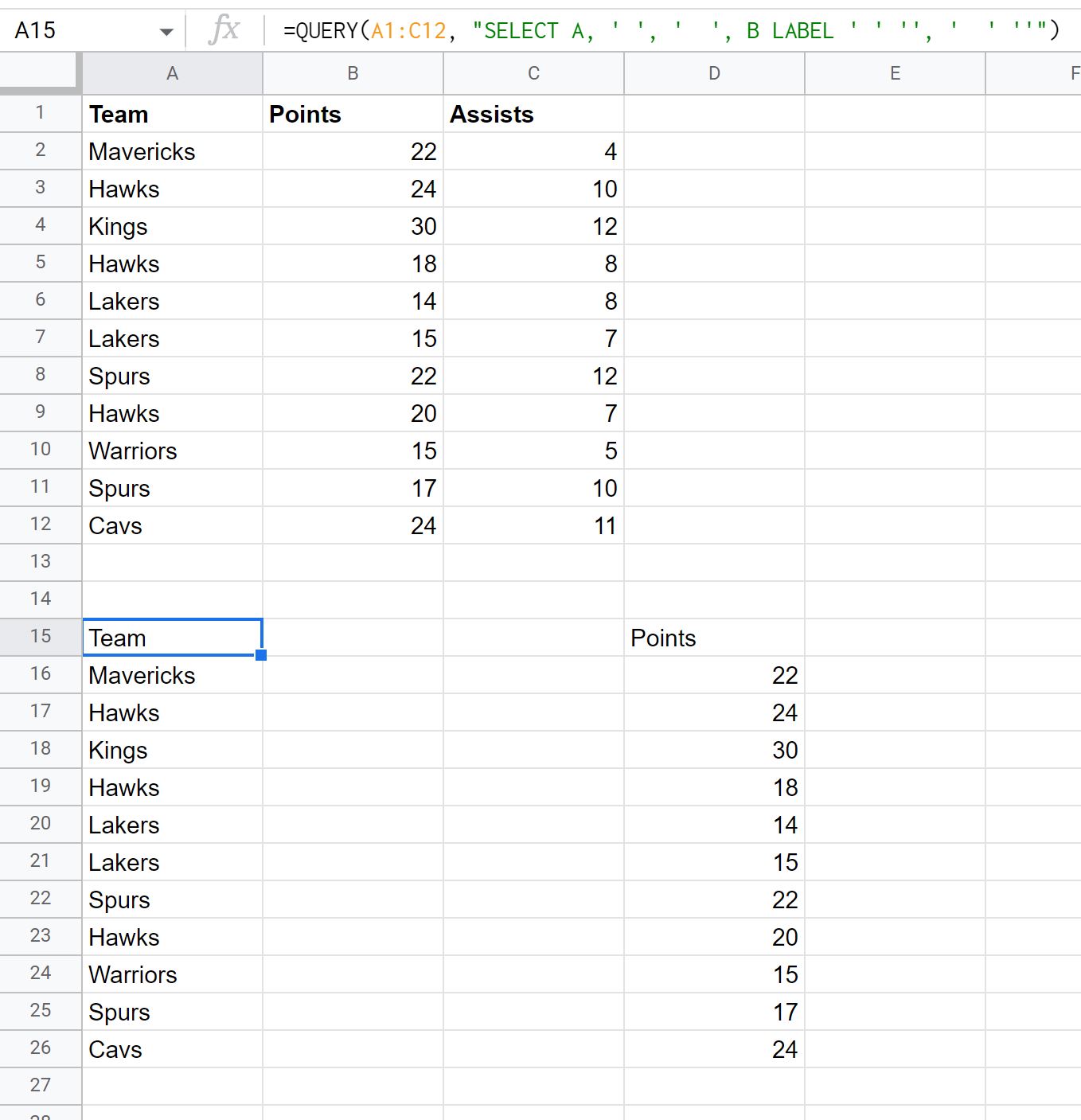
Należy pamiętać, że to zapytanie wstawia dwie puste kolumny.
Zauważ też, że musieliśmy użyć klauzuli LABEL , aby określić dwie puste etykiety dla dwóch nowych pustych kolumn.
Dodatkowe zasoby
Poniższe samouczki wyjaśniają, jak wykonywać inne typowe czynności w Arkuszach Google:
Zapytanie w Arkuszach Google: jak zwrócić tylko unikalne wiersze
Zapytanie w Arkuszach Google: jak usunąć nagłówek z wyników
Zapytanie w Arkuszach Google: jak ignorować puste komórki w zapytaniu